Métodos de 3 para restaurar contactos eliminados de Android
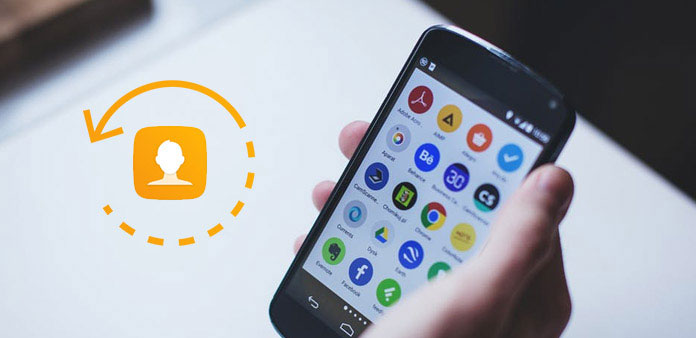
¿Alguna vez borraste tus contactos importantes por error? Imagine que si pierde todos sus contactos vitales y no tiene idea de restaurarlos, es realmente algo molesto. En realidad, aquí hay algunas formas sencillas que puede usar para restaurar contactos eliminados. Si busca exactamente estas formas, este artículo puede brindarle mucha ayuda y mostrarle estos métodos. Sigue leyendo y aprende cómo restaurar tus contactos eliminados de Android.
Método 1: restaurar contactos eliminados con Tipard Android Data Recovery
Si está buscando el mejor software para restaurar contactos eliminados de Android, Tipard Android de Recuperación de Datos es muy recomendable para ti. Es un tipo de software fácil que puede utilizar para recuperar los datos eliminados o perdidos de sus dispositivos Android. No solo puede restaurar contactos eliminados, mensajes, sino también recuperar fotos, registros de llamadas y tantos datos de su Android.
Además, también es compatible con todo tipo de versiones de sistema operativo Android entre 2.1 y 5.0. Por supuesto, es fácil de usar para que todos los usuarios puedan usarlo para restaurar contactos y otros archivos. Solo siga los siguientes pasos y restaure los contactos eliminados utilizando Tipard Android Data Recovery.
Descargar Android Data Recovery
Descargue Tipard Android Data Recovery del sitio web oficial. Luego instálelo en su computadora de acuerdo con las instrucciones.
Conecte el dispositivo a la computadora
Cuando finaliza con éxito la instalación, puede iniciar Android Data Recovery en su computadora. Y verá una ventana que le pedirá que conecte su dispositivo. Luego, conecta tu dispositivo Android donde quieras restaurar los contactos a nuestra computadora a través de un cable USB. Llevará algún tiempo detectar su dispositivo Android.
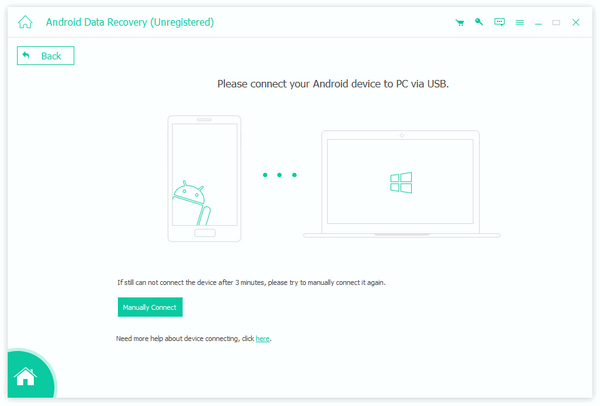
Abra el modo de depuración de USB
Si no puede abrir el modo de depuración en su dispositivo Android, Android Data Recovery le pedirá que active la depuración del USB en su teléfono Android. Este software solo detecta su versión de Android y muestra la forma en que puede abrir el modo de depuración de USB. Así que no te preocupes por la seguridad.
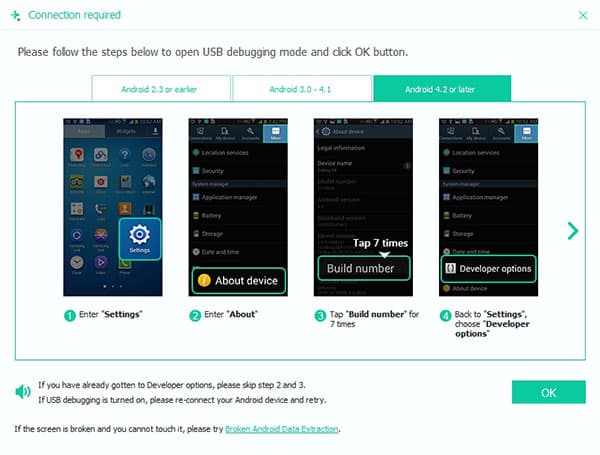
Elija contacto para recuperar
Cuando haya terminado todas las cosas, todos los tipos de archivos que pueda recuperar se mostrarán en la interfaz. Simplemente elija lo que desea recuperar y marque la casilla, luego haga clic en "Siguiente" para comenzar el proceso. Aquí debe elegir Contactos.
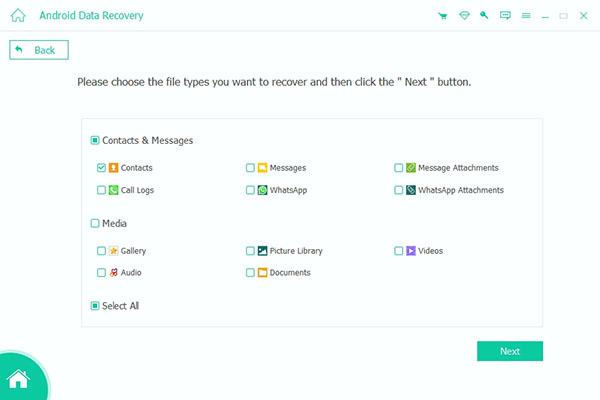
Comience a restaurar contactos eliminados
Después de hacer clic en "Siguiente", este software escaneará los datos en su dispositivo Android, y el proceso de escaneo le llevará algo de tiempo. Cuando finalice el proceso de escaneo, el tipo de archivo se mostrará en la lista de la izquierda y los archivos guardados en el tipo de archivo que elija se enumerarán en la ventana principal. Obtenga una vista previa de los datos y seleccione lo que desea recuperar. Simplemente haga clic en "Recuperar" para comenzar a restaurar los contactos eliminados.
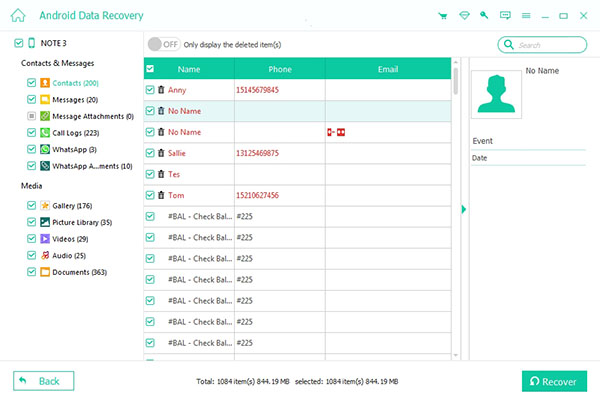
Método 2: restaurar contactos eliminados utilizando MobiKin Doctor para Android
Puede preocuparse por cualquier pérdida de calidad o errores de datos durante el proceso de recuperación. Pero si está utilizando MobiKin Doctor para Android, no hay necesidad de preocuparse por este problema. Porque MobiKin Doctor of Android es un programa totalmente de solo lectura y no dañará, eliminará o modificará ninguno de sus datos o su dispositivo. Y con este software, puede obtener una vista previa de toda la información de los contactos para que pueda elegir lo que desea, y luego restaurar los contactos eliminados de forma selectiva. Estos son los pasos detallados que puede seguir.
Paso 1: Descargar MobiKin Doctor para Android
Encuentre el sitio web oficial y descargue MobiKin Doctor para Android a su computadora. Luego instálelo siguiendo la guía de instalación.
Paso 2: Conecte el dispositivo a la computadora
Inicie este programa en su computadora. Y luego conecta tu dispositivo Android a tu computadora con un cable USB. Y no olvide abrir la depuración de USB en su dispositivo. Antes de que su dispositivo Android se conecte con éxito a este software, primero detectará su dispositivo.
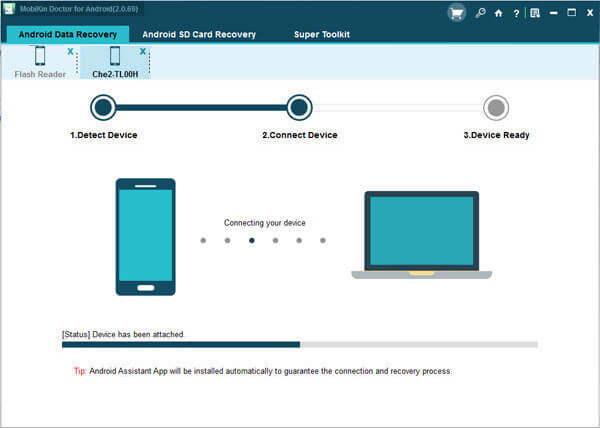
Paso 3: Escanea tu dispositivo Android
Después de habilitar la depuración en su dispositivo Android, este programa detectará su teléfono y mostrará la información en la interfaz principal. Puede llevar algo de tiempo, solo espere un momento. Y luego todos sus contactos serán analizados y mostrados directamente en la interfaz, incluidos los contactos perdidos y existentes.
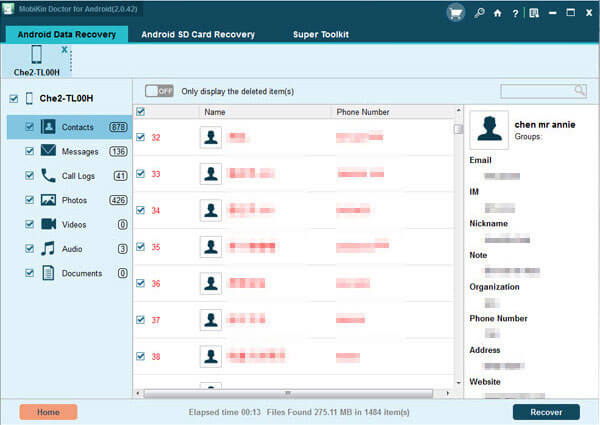
Paso 4: Restaurar contactos eliminados
Puede obtener una vista previa de los contactos haciendo clic en el botón "Contactos". Incluyendo el número de teléfono y el nombre de contacto, dirección, etc. Y luego seleccione los contactos eliminados que desea recuperar y expórtelos a su computadora haciendo clic en "Recuperar".
Método 3: restaurar contactos eliminados de Gmail
Para muchos usuarios de Android, necesitas una cuenta de Google para usar muchas aplicaciones en Play Store, Gmail y otros. Además, su cuenta de Google puede ayudarlo a restaurar contactos eliminados.
Si su dispositivo Android está sincronizado con su cuenta de Google, es posible recuperar los contactos eliminados. Gmail tiene una función ingeniosa, que le permite restaurar la copia de seguridad de todos sus contactos en días 30. Una vez que esté satisfecho con esta condición, puede volver a sincronizar su dispositivo Android con su cuenta de Google y restaurar sus contactos eliminados. Es muy conveniente restaurar los contactos de Gmail, pero antes que nada, debe tener una cuenta de Google.
Paso 1: Ingresa a Gmail
Inicie sesión en Gmail con su cuenta de Google primero. Luego, encuentra la opción Contacto en el menú desplegable de la esquina superior izquierda. Al igual que la imagen que te mostramos. Una vez que vea la lista de sus contactos, puede hacer clic en "Más" para obtener el menú desplegable. Y allí debe seleccionar la opción "Restaurar contactos" para hacer su trabajo.
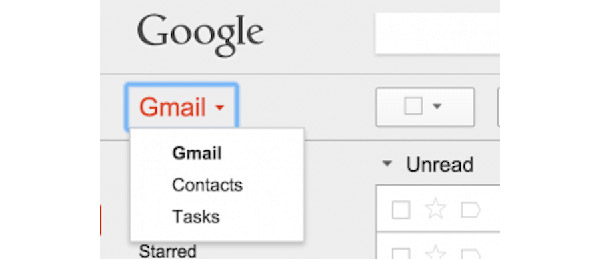
Paso 2: Restaurar contactos eliminados
Se abrirá una nueva ventana en su pantalla y le pedirá que seleccione una hora para restaurar sus contactos eliminados. Luego haga clic en el botón "Restaurar" para restaurar los contactos con su cuenta de Google.
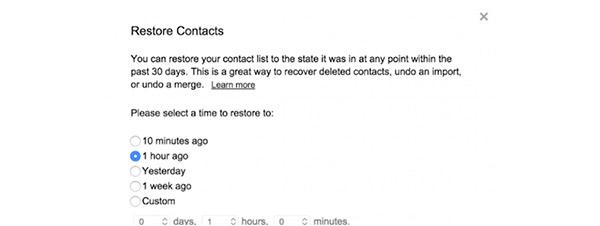
Conclusión
Aquí enumeramos tres métodos para ayudarlo a restaurar contactos eliminados de su dispositivo Android. Simplemente elija la más adecuada para restaurar los contactos usted mismo. Si tiene más ideas, puede compartirlas en comentarios. Y si te gusta este artículo, no olvides compartirlo con tus amigos.







